Migrations Code First
Migrations Code First est la méthode recommandée pour faire évoluer votre schéma de base de données d’application si vous utilisez le flux de travail Code First. Les migrations fournissent un ensemble d’outils pour les opérations suivantes :
- Créer une base de données initiale qui fonctionne avec votre modèle EF
- Générer des migrations pour suivre les changements que vous appliquez à votre modèle EF
- Mettre à jour votre base de données avec ces changements
La procédure suivante fournit une vue d’ensemble de Migrations Code First dans Entity Framework. Vous pouvez suivre l’intégralité de la procédure pas à pas ou passer à la rubrique qui vous intéresse. Les rubriques suivantes sont traitées :
Génération d’un modèle et d’une base de données initiaux
Avant de commencer à utiliser les migrations, nous avons besoin d’un projet et d’un modèle Code First. Pour cette procédure pas à pas nous utilisons le modèle canonique Blog et Post.
- Créez une application console MigrationsDemo
- Ajoutez la dernière version du package NuGet EntityFramework au projet
- Outils -> Gestionnaire de package de bibliothèque -> Console du Gestionnaire de package
- Exécutez la commande Install-Package EntityFramework
- Ajoutez un fichier Model.cs avec le code indiqué ci-dessous. Ce code définit une seule classe Blog qui constitue notre modèle de domaine et une classe BlogContext qui est notre contexte EF Code First
using System.Data.Entity;
using System.Collections.Generic;
using System.ComponentModel.DataAnnotations;
using System.Data.Entity.Infrastructure;
namespace MigrationsDemo
{
public class BlogContext : DbContext
{
public DbSet<Blog> Blogs { get; set; }
}
public class Blog
{
public int BlogId { get; set; }
public string Name { get; set; }
}
}
- Maintenant que nous avons un modèle, utilisons-le pour accéder aux données. Mettez à jour le fichier Program.cs avec le code indiqué ci-dessous.
using System;
using System.Collections.Generic;
using System.Linq;
using System.Text;
namespace MigrationsDemo
{
class Program
{
static void Main(string[] args)
{
using (var db = new BlogContext())
{
db.Blogs.Add(new Blog { Name = "Another Blog " });
db.SaveChanges();
foreach (var blog in db.Blogs)
{
Console.WriteLine(blog.Name);
}
}
Console.WriteLine("Press any key to exit...");
Console.ReadKey();
}
}
}
Exécutez votre application : une base de données MigrationsCodeDemo.BlogContext est créée pour vous.
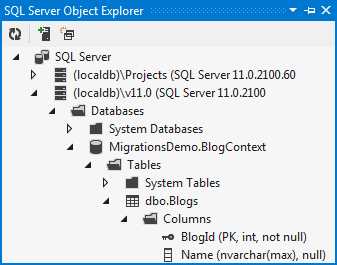
Activation des migrations
Modifions un peu plus notre modèle.
- Nous introduisons une propriété Url à la classe Blog.
public string Url { get; set; }
Si vous réexécutez l’application, vous obtenez une exception InvalidOperationException indiquant Le modèle permettant la sauvegarde du contexte 'BlogContext' a changé depuis la création de la base de données. Envisagez d’utiliser Migrations Code First pour mettre la base de données à jour (http://go.microsoft.com/fwlink/?LinkId=238269).
Comme le suggère l’exception, utilisons donc Migrations Code First. La première étape est d’activer les migrations pour notre contexte.
Exécutez la commande Enable-Migrations dans la Console du Gestionnaire de Package
Cette commande a ajouté un dossier Migrations à notre projet. Ce nouveau dossier contient deux fichiers :
La classe Configuration. Cette classe vous permet de configurer le comportement des migrations pour votre contexte. Pour cette procédure pas à pas, nous utilisons simplement la configuration par défaut. Comme il n’y a qu’un seul contexte Code First dans votre projet, Enable-Migrations a automatiquement renseigné le type de contexte auquel s’applique cette configuration.
Une migration InitialCreate. Cette migration a été générée, car Code First a déjà créé une base de données pour nous, avant l’activation des migrations. Le code dans cette migration générée automatiquement représente les objets qui ont déjà été créés dans la base de données. Dans notre cas, c’est la table Blog avec des colonnes BlogId et Name. Le nom de fichier contient un horodatage pour faciliter le classement. Si la base de données n’a pas encore été créée, cette migration InitialCreate ne peut pas avoir été ajoutée au projet. À la place, la première fois que nous appelons Add-Migration, le code permettant de créer ces tables est généré automatiquement dans une nouvelle migration.
Plusieurs modèles ciblant la même base de données
Quand vous utilisez des versions antérieures à EF6, un seul modèle Code First peut servir à générer/gérer le schéma d’une base de données. Voici le résultat d’une seule table __MigrationsHistory par base de données sans aucun moyen d’identifier les entrées qui appartiennent à tel ou tel modèle.
À partir d’EF6, la classe Configuration inclut une propriété ContextKey. Elle agit comme un identificateur unique pour chaque modèle Code First. Une colonne correspondante dans la table __MigrationsHistory autorise des entrées provenant de plusieurs modèles pour partager la table. Par défaut, cette propriété est définie sur le nom complet de votre contexte.
Génération et exécution des migrations
Migrations Code First a deux commandes principales que nous allons découvrir maintenant.
- Add-Migration génère automatiquement la prochaine migration en fonction des changements de votre modèle depuis la création de la dernière migration
- Update-Database applique toutes les migrations en attente à la base de données
Nous avons besoin de générer automatiquement une migration pour prendre en charge de la nouvelle propriété Url que nous avons ajoutée. La commande Add-Migration permet de nommer ces migrations. Appelons la nôtre AddBlogUrl.
- Exécutez la commande Add-Migration AddBlogUrl dans la Console du Gestionnaire de Package
- Dans le dossier Migrations, nous avons maintenant une nouvelle migration AddBlogUrl. Le nom de fichier de la migration est préfixé avec un horodatage pour faciliter le classement
namespace MigrationsDemo.Migrations
{
using System;
using System.Data.Entity.Migrations;
public partial class AddBlogUrl : DbMigration
{
public override void Up()
{
AddColumn("dbo.Blogs", "Url", c => c.String());
}
public override void Down()
{
DropColumn("dbo.Blogs", "Url");
}
}
}
Nous pouvons maintenant apporter des modifications ou effectuer des ajouts à cette migration, mais tout semble convenable. Utilisons Update-Database pour appliquer cette migration à la base de données.
- Exécutez la commande Update-Database dans la Console du Gestionnaire de Package
- Migrations Code First compare les migrations de notre dossier Migrations avec celles qui ont été appliquées à la base de données. Il voit que la migration AddBlogUrl doit être appliquée et l’exécute.
La base de données MigrationsDemo.BlogContext est désormais mise à jour pour inclure la colonne Url dans la table Blogs.
Personnalisation des migrations
Jusqu’à présent, nous avons généré et exécuté une migration sans la modifier. Nous allons maintenant modifier le code généré par défaut.
- Modifions notre modèle en ajoutant une nouvelle propriété Rating à la classe Blog
public int Rating { get; set; }
- Ajoutons aussi une nouvelle classe Post
public class Post
{
public int PostId { get; set; }
[MaxLength(200)]
public string Title { get; set; }
public string Content { get; set; }
public int BlogId { get; set; }
public Blog Blog { get; set; }
}
- Nous allons aussi ajouter une collection Posts à la classe Blog pour former l’autre extrémité de la relation entre Blog et Post
public virtual List<Post> Posts { get; set; }
Nous utilisons la commande Add-Migration pour permettre à Migrations Code First de générer automatiquement la migration qui convient le mieux selon lui. Appelons cette migration AddPostClass.
- Exécutez la commande Add-Migration AddPostClass dans la Console du Gestionnaire de Package.
Migrations Code First a obtenu de bons résultats en générant automatiquement ces changements, mais nous voulons modifier certaines choses :
- Tout d’abord, nous ajoutons un index unique à la colonne Posts.Title (ajout aux lignes 22 et 29 dans le code ci-dessous).
- Nous ajoutons aussi une colonne Blogs.Rating qui n’autorise pas les valeurs Null. Si des données existent déjà dans la table, elles reçoivent le type de données CLR par défaut pour la nouvelle colonne (Rating est un entier, donc la valeur est 0). Toutefois, nous voulons spécifier une valeur par défaut égale à 3 pour que les lignes existantes de la table Blogs commencent avec un classement correct. (Vous pouvez voir la valeur par défaut spécifiée sur la ligne 24 du code ci-dessous)
namespace MigrationsDemo.Migrations
{
using System;
using System.Data.Entity.Migrations;
public partial class AddPostClass : DbMigration
{
public override void Up()
{
CreateTable(
"dbo.Posts",
c => new
{
PostId = c.Int(nullable: false, identity: true),
Title = c.String(maxLength: 200),
Content = c.String(),
BlogId = c.Int(nullable: false),
})
.PrimaryKey(t => t.PostId)
.ForeignKey("dbo.Blogs", t => t.BlogId, cascadeDelete: true)
.Index(t => t.BlogId)
.Index(p => p.Title, unique: true);
AddColumn("dbo.Blogs", "Rating", c => c.Int(nullable: false, defaultValue: 3));
}
public override void Down()
{
DropIndex("dbo.Posts", new[] { "Title" });
DropIndex("dbo.Posts", new[] { "BlogId" });
DropForeignKey("dbo.Posts", "BlogId", "dbo.Blogs");
DropColumn("dbo.Blogs", "Rating");
DropTable("dbo.Posts");
}
}
}
Notre migration modifiée est prête, utilisons Update-Database pour mettre à jour la base de données. Cette fois, nous spécifions l’indicateur –Verbose pour pouvoir voir le code SQL que Migrations Code First exécute.
- Exécutez la commande Update-Database –Verbose dans la Console du Gestionnaire de Package.
Déplacement de données / code SQL personnalisé
Jusqu’à présent, nous avons vu des opérations de migration qui ne changent pas ni ne déplacent des données. Voyons maintenant un cas où nous avons besoin de déplacer des données. Le déplacement de données n’est pas encore pris en charge de manière native, mais nous pouvons exécuter des commandes SQL arbitraires à tout moment dans notre script.
- Ajoutons une propriété Post.Abstract à notre modèle. Plus tard, nous allons préremplir la colonne Abstract des publications existantes à l’aide de texte du début de la colonne Content.
public string Abstract { get; set; }
Nous utilisons la commande Add-Migration pour permettre à Migrations Code First de générer automatiquement la migration qui convient le mieux selon lui.
- Exécutez la commande Add-Migration AddPostAbstract dans la Console du Gestionnaire de Package.
- La migration générée prend en charge les changements de schéma, mais nous voulons aussi préremplir la colonne Abstract avec les 100 premiers caractères du contenu de chaque publication. Pour ce faire, nous repassons à SQL et exécutons une instruction UPDATE après l’ajout de la colonne. (Ajout à la ligne 12 dans le code ci-dessous)
namespace MigrationsDemo.Migrations
{
using System;
using System.Data.Entity.Migrations;
public partial class AddPostAbstract : DbMigration
{
public override void Up()
{
AddColumn("dbo.Posts", "Abstract", c => c.String());
Sql("UPDATE dbo.Posts SET Abstract = LEFT(Content, 100) WHERE Abstract IS NULL");
}
public override void Down()
{
DropColumn("dbo.Posts", "Abstract");
}
}
}
Notre migration modifiée est prête, utilisons Update-Database pour mettre à jour la base de données. Spécifions l’indicateur –Verbose pour pouvoir voir le code SQL exécuté sur la base de données.
- Exécutez la commande Update-Database –Verbose dans la Console du Gestionnaire de Package.
Migrer vers une version spécifique (y compris vers une version antérieure)
Jusqu’à présent, nous avons toujours effectué la mise à niveau vers la dernière migration, mais vous pouvez effectuer une mise à niveau vers une version spécifique, voire une version antérieure.
Supposons que nous voulons migrer notre base de données dans l’état où elle se trouvait après l’exécution de notre migration AddBlogUrl. Nous pouvons utiliser le commutateur –TargetMigration pour passer à cette migration antérieure.
- Exécutez la commande Update-Database –TargetMigration: AddBlogUrl dans la Console du Gestionnaire de Package.
Cette commande exécute le script de passage à une version antérieure pour nos migrations AddBlogAbstract et AddPostClass.
Si vous voulez restaurer la base de données vide, vous pouvez utiliser la commande Update-Database –TargetMigration: $InitialDatabase.
Obtention d’un script SQL
Si un autre développeur veut ces changements sur son ordinateur, il peut effectuer la synchronisation dès que nous ajoutons nos changements dans le contrôle de code source. Une fois qu’il a récupéré nos nouvelles migrations, il n’a qu’à exécuter la commande Update-Database pour obtenir les changements appliqués localement. Toutefois, pour pousser ces changements sur un serveur de test et, finalement, sur un serveur de production, nous préférons un script SQL que nous pouvons confier à notre administrateur de base de données.
- Exécutez la commande Update-Database, mais, cette fois, spécifiez l’indicateur –Script pour écrire les changements dans un script au lieu de les appliquer. Nous spécifions aussi une migration source et une migration cible pour générer le script. Nous voulons un script pour migrer une base de données vide ($InitialDatabase) vers la dernière version (migration AddPostAbstract). Si vous ne spécifiez pas de migration cible, Migrations utilise la dernière migration comme cible. Si vous ne spécifiez pas de migration source, Migrations utilise l’état actuel de la base de données.
- Exécutez la commande Update-Database –Script –SourceMigration: $InitialDatabase –TargetMigration: AddPostAbstract dans la Console du Gestionnaire de Package
Migrations Code First exécute le pipeline de migration, mais il écrit les changements dans un fichier .sql au lieu de les appliquer réellement. Une fois que le script est généré, il est ouvert dans Visual Studio pour que vous puissiez le consulter ou l’enregistrer.
Génération de scripts idempotents
À partir d’EF6, si vous spécifiez –SourceMigration $InitialDatabase, le script généré est « idempotent ». Les scripts idempotents peuvent mettre à niveau une base de données de n’importe quelle version vers la dernière version (ou la version spécifiée si vous utilisez –TargetMigration). Le script généré inclut une logique pour vérifier la table __MigrationsHistory et applique uniquement les changements qui ne l’ont pas déjà été.
Mise à niveau automatique au démarrage de l’application (initialiseur MigrateDatabaseToLatestVersion)
Si vous déployez votre application, vous pouvez lui permettre de mettre automatiquement à niveau la base de données (en appliquant les migrations en attente) quand elle démarre. Pour ce faire, inscrivez l’initialiseur de base de données MigrateDatabaseToLatestVersion. Un initialiseur de base de données contient simplement une logique qui garantit que la base de données est configurée correctement. Cette logique est exécutée la première fois que le contexte est utilisé dans le processus d’application (AppDomain).
Nous pouvons mettre à jour le fichier Program.cs, comme indiqué ci-dessous, afin de définir l’initialiseur MigrateDatabaseToLatestVersion pour BlogContext avant d’utiliser le contexte (ligne 14). Notez que vous devez également ajouter une instruction using pour l’espace de noms System.Data.Entity (ligne 5).
Quand nous créons une instance de cet initialiseur, nous devons spécifier le type de contexte (BlogContext) et la configuration des migrations (Configuration) : la configuration des migrations est la classe qui a été ajoutée à notre dossier Migrations quand nous avons activé les migrations.
using System;
using System.Collections.Generic;
using System.Linq;
using System.Text;
using System.Data.Entity;
using MigrationsDemo.Migrations;
namespace MigrationsDemo
{
class Program
{
static void Main(string[] args)
{
Database.SetInitializer(new MigrateDatabaseToLatestVersion<BlogContext, Configuration>());
using (var db = new BlogContext())
{
db.Blogs.Add(new Blog { Name = "Another Blog " });
db.SaveChanges();
foreach (var blog in db.Blogs)
{
Console.WriteLine(blog.Name);
}
}
Console.WriteLine("Press any key to exit...");
Console.ReadKey();
}
}
}
À partir de maintenant, chaque fois que notre application s’exécute, elle vérifie d’abord si la base de données ciblée est à jour, sinon, elle applique les migrations en attente.
Commentaires
Bientôt disponible : Tout au long de 2024, nous allons supprimer progressivement GitHub Issues comme mécanisme de commentaires pour le contenu et le remplacer par un nouveau système de commentaires. Pour plus d’informations, consultez https://aka.ms/ContentUserFeedback.
Envoyer et afficher des commentaires pour
